問:AirPlay 圖示未顯示。
“我上個月買了一台 Apple TV,直到昨天它一直運行良好。從昨天開始,AirPlay圖示停止顯示,我不知道如何恢復它。我重新啟動了iPhone 8,iPad 2,更新了 Windows 筆記型電腦上的iTunes,重新啟動了路由器,重新啟動了Apple TV,並將Apple TV恢復為出廠設置。有人告訴我原因嗎?如何解決AirPlay圖示不顯示的問題?非常感謝。 -- 摘自蘋果論壇
第一部分。什麼是AirPlay以及在哪裡可以找到它
第二部分。AirPlay圖示未顯示的原因
第三部分。修復AirPlay圖示未顯示問題的5種解決方案

AirPlay 是 iPhone、iPad、 Mac 和 Apple TV 上的內建功能,可讓您將視頻、照片、音樂等內容從 iOS 設備或 Mac 流化到 Apple TV 或其他支援“隔空播放”的設備。此外,您可以使用AirPlay使用AirPlay鏡像功能在Apple TV上實時鏡像iPhone / iPad / iPod touch /Mac 的整個螢幕。這越來越多地增加了在大螢幕上以高清方式使用Apple產品的娛樂性,尤其是當您玩視頻遊戲、播放音樂視頻以及顯示 iOS 設備中的照片或相冊時。
通常,您可以在iPhone、iPad和 Mac上輕鬆找到AirPlay圖示。在iPhone或iPad上,您可以在控制中心輕鬆找到它,只需從主螢幕底部向上滑動即可顯示控制中心,然後點擊AirPlay圖示 ![]() 或螢幕鏡像圖示
或螢幕鏡像圖示 ![]() 即可啟用它。在 MacBook 或 iMac上,您還可以在 Mac上的選單欄中輕鬆找到 AirPlay 圖示。之後,您可以通過AirPlay輕鬆地將 iOS 設備連接到Apple TV,以將視頻/照片/音樂從 iOS 設備螢幕到Apple TV。
即可啟用它。在 MacBook 或 iMac上,您還可以在 Mac上的選單欄中輕鬆找到 AirPlay 圖示。之後,您可以通過AirPlay輕鬆地將 iOS 設備連接到Apple TV,以將視頻/照片/音樂從 iOS 設備螢幕到Apple TV。

如果您在應有的位置找不到AirPlay圖示,請繼續閱讀以找到修復AirPlay圖示未顯示問題的解決方案。
另見: 如何在iPhone / iPad / iPod上使用AirPlay或螢幕鏡像
有幾個可能的原因導致您的iPhone / iPad /Mac/ Apple TV 中缺少AirPlay。請檢查以下可能的原因。
1.網路連接不良。網路問題是使AirPlay圖示在iPhone上消失的最常見原因。
2. iOS 設備上的軟體過時。如果您運行的 iOS 軟體已過期,您可能也無法正常看到“隔空播放”圖示。
3. AirPlay 功能未打開。有時,您可能尚未在設備上啟用 AirPlay 功能,因此無法在設備上看到 AirPlay 圖示。
4.系統設置錯誤。您可能設置了一些設置,使您通過防火牆阻止傳入連接。
5. 您的 iOS 設備、Apple TV 或 Mac 與 AirPlay 不相容。並非所有iDevice都支援AirPlay,您需要檢查您的設備是否相容。
...
1.檢查AirPlay的相容性
請檢查您的設備是否與AirPlay相容。AirPlay 適用於裝有 iOS 4.2 或更高版本的 iPhone/iPad/iPod touch、裝有 OS X Mountain Lion 或更高版本以及 iTunes 10.1 或更高版本的 Mac。AirPlay 鏡像可在裝有 iOS 5 或更高版本iOS設備上使用,Mac裝有 OS X Mountain Lion 或更高版本的設備上可用。
此外,請注意,您只能將 AirPlay 內容發送到支援 Apple TV 或 AirPlay 的揚聲器或接收器,而您不能將 AirPlay 內容從您的 iOS 設備發送到另一台 iOS 設備或 Mac。
2.重新啟動設備
如果找不到AirPlay圖示,請重新啟動iPhone,iPad,iPod touch, Mac 或Apple TV,嘗試使其恢復正常。
- 在iPhone / iPad / iPod touch上:(1)對於iPhone X / 8 / 8 Plus / 7/7 Plus,請同時按 住電源+降低音量 按鈕幾秒鐘,當您看到Apple徽標出現在螢幕上時鬆開它們。當螢幕完全變黑時,再次長按電源按鈕以打開設備。(2)對於iPhone 6s Plus / 6s / 6 Plus / 6 / 5S / SE或更早版本,請同時長按 Home + Power按鈕 ,其他步驟相同。

- 在 Apple TV 上:(1) 對於 Apple TV 4 K 或 Apple TV(第 4 代),請轉到“設置”>“系統”>“重新啟動”以重新啟動 Apple TV。(2) 對於 Apple TV 或 Apple TV 第 3 代或更早版本,請轉到“設置”>“常規”>“重新啟動”以關閉並打開您的 Apple TV。
3.檢查網路連接
若要將內容從 iOS 設備連接到 Apple TV,請確保您的 iOS 設備和 Apple TV 都連接到同一個 Wi-Fi 網路。同樣,如果您想將 AirPlay 內容從 Mac 到 Apple TV 或支援 AirPlay 的設備,您需要確保兩台設備連接到同一網路。此外,如果您的Apple TV使用乙太網,請確保電纜已插入您用於Wi-Fi的路由器。
要檢查您是否已將設備連接到同一網路,您可以按照以下說明進行操作:
- 在 iOS 設備上,請轉到“設置”>“Wi-Fi”,並檢查您是否與Apple TV或其他支援AirPlay的設備在同一Wi-Fi網络上。
- 在 Apple 4K 和 Apple TV(第 4 代)上,請前往“設置”>“網络”>“Wi-Fi”,查看您是否與 iOS 設備連接到同一 Wi-Fi 網络。

4.在Apple TV上啟用AirPlay
如果您在可用的 AirPlay 裝置上找不到您的 Apple TV 圖示,請檢查並確保您已在 Apple TV 上打開 AirPlay 功能。要檢查它,請轉到Apple TV上的“設置”>“AirPlay”。
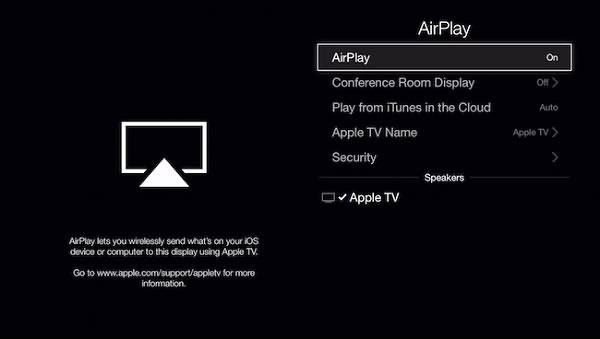
5. 更新 iOS 設備和 Apple TV 上的軟體
如果您在iDevice上運行過時的軟體,則可能無法在iPhone / iPad / iPod或Apple TV上看到AirPlay圖示。如果您沒有在 Apple TV 或 iDevice 上打開“自動更新”功能,您也可以手動升級 iOS 設備和 Apple TV 上的軟體。
- 在 Apple TV 上:(1) 對於 Apple TV(第 4 代),請前往“設置”>“系統”>“軟體更新”>“更新軟體”。如果有可用的更新,只需將其下載並安裝到您的 Apple TV 上即可。(2) 對於 Apple TV(第 2 代或第 3 代),請轉到“設置”>“常規”>“更新軟體”以在 Apple TV 上下載並安裝可用的更新。

- 在 iPhone/iPad/iPod touch 上,請轉到“設置”>“常規”>“軟體更新”以在您的設備上下載並安裝可用的最新更新。

相關文章: